 Дипломная работа: Моделирование электрических схем при помощи средств программного пакета Micro-Cap 8
Дипломная работа: Моделирование электрических схем при помощи средств программного пакета Micro-Cap 8
Окно Properties вызывается двойным щелчком курсора в
поле графиков, а также с помощью пиктограммы ![]() или клавиши F10. Окно содержит разделы (закладки)
редактирования и оформления графиков (цвет и толщина линий, размер и стиль
шрифта и др.).
или клавиши F10. Окно содержит разделы (закладки)
редактирования и оформления графиков (цвет и толщина линий, размер и стиль
шрифта и др.).
Команды, сгруппированные в разделе Options>Mode, позволяют реализовать следующие операции:
![]() Scale (F7) –
вывод в графическое окно части графика, заключенного курсором мыши в рамку;
Scale (F7) –
вывод в графическое окно части графика, заключенного курсором мыши в рамку;
![]() Cursor (F8) –
режим электронного курсора для считывания координат одной или двух точек на
графике, имя переменной которого подчеркнуто;
Cursor (F8) –
режим электронного курсора для считывания координат одной или двух точек на
графике, имя переменной которого подчеркнуто;
![]() Point Tag – нанесение на график значений координат X, Y выбранной точки;
Point Tag – нанесение на график значений координат X, Y выбранной точки;
![]() Horizontal Tag – нанесение расстояния по горизонтали между двумя
выбранными точками графика;
Horizontal Tag – нанесение расстояния по горизонтали между двумя
выбранными точками графика;
![]() Vertical Tag - нанесение расстояния по вертикали между двумя
выбранными точками графика;
Vertical Tag - нанесение расстояния по вертикали между двумя
выбранными точками графика;
![]() Text – ввод текста с привязкой к графикам в абсолютных и
относительных координатах.
Text – ввод текста с привязкой к графикам в абсолютных и
относительных координатах.
В режиме электронного
курсора (![]() ) в окне графиков появляются изображения двух вертикальных пунктирных
линий, перемещаемых в определенные точки графиков буксировкой правой и левой
кнопками мыши. Курсоры привязываются к графикам, имена которых выбраны щелчком
курсора. Ниже каждого графического окна размещается таблица значений переменных
(включая независимую переменную, откладываемую по оси X). В колонках таблицы располагается информация:
) в окне графиков появляются изображения двух вертикальных пунктирных
линий, перемещаемых в определенные точки графиков буксировкой правой и левой
кнопками мыши. Курсоры привязываются к графикам, имена которых выбраны щелчком
курсора. Ниже каждого графического окна размещается таблица значений переменных
(включая независимую переменную, откладываемую по оси X). В колонках таблицы располагается информация:
- имя переменной;
- Left – значение переменной, помеченной левым курсором;
- Right – значение переменной, помеченной правым курсором;
- Delta – разность значений координат курсора;
- Slope – тангенс угла наклона прямой, соединяющей два курсора.
Перемещение левого курсора между несколькими графиками в режиме Stepping выполняется нажатием клавиш ↑‚ ↓, а правого курсора – комбинацией клавиш Shift +↑‚ (↓).
Большинство команд управления электронным курсором и оформления графиков располагаются в меню Scope. Команды группы View меняют характер отображения информации в графических окнах:
![]() Data Point – отображение на графиках расчетных точек;
Data Point – отображение на графиках расчетных точек;
![]() Tokens – нанесение на графики специальных знаков для
облегчения их распознавания;
Tokens – нанесение на графики специальных знаков для
облегчения их распознавания;
![]() Ruler – нанесение
разметки координатных осей вместо изображения сетки;
Ruler – нанесение
разметки координатных осей вместо изображения сетки;
![]() Plus Mark – замена
изображения сетки знаками «+»;
Plus Mark – замена
изображения сетки знаками «+»;
![]() Horizontal Axis Grids – нанесение сетки по горизонтальной оси;
Horizontal Axis Grids – нанесение сетки по горизонтальной оси;
![]() Vertical Axis Grids – нанесение сетки по вертикальной оси;
Vertical Axis Grids – нанесение сетки по вертикальной оси;
![]() Minor Log Grids – нанесение мелкой логарифмической сетки на всех осях
координат, размеченных в логарифмическом масштабе;
Minor Log Grids – нанесение мелкой логарифмической сетки на всех осях
координат, размеченных в логарифмическом масштабе;
![]() Baseline – нанесение
нулевой сетки на выбранный график;
Baseline – нанесение
нулевой сетки на выбранный график;
![]() Horizontal Cursor – проведение горизонтальной линии через точку
пересечения электронного курсора с графиком.
Horizontal Cursor – проведение горизонтальной линии через точку
пересечения электронного курсора с графиком.
Команды группы Trackers управляют изображением координат на графиках в режиме электронного курсора (Cursor Mode):
Cursor (Ctrl+Shift+C) – включение/выключение координат точки пересечения вертикальных курсоров с графиком;
Cursor: Branch Info – к координатам точки пересечения курсора с графиком добавляется значение параметров, при которых этот график получен (в режимеStepping);
Intercept (Ctrl+I) – включение/выключение индикации координат точек пересечения вертикальных курсоров с графиком на осях координат;
Mouse (Ctrl+M) – включение/выключение координат курсора мыши.
Команды из раздела Cursor Functions перемещают курсор к характерным точкам выбранного графика в режиме Cursor Mode:
![]() Next Simulation Data Point – перемещение
курсора к следующей расчетной точке графика (при нажатии на пиктограмму);
Next Simulation Data Point – перемещение
курсора к следующей расчетной точке графика (при нажатии на пиктограмму);
![]() Next Interpolation Data Point – перемещение
курсора к следующей интерполированной точке графика;
Next Interpolation Data Point – перемещение
курсора к следующей интерполированной точке графика;
![]() Peak – перемещение
курсора к следующему пику, расположенному слева или справа от текущего
положения курсора;
Peak – перемещение
курсора к следующему пику, расположенному слева или справа от текущего
положения курсора;
![]() Valley – перемещение курсора к следующей впадине,
расположенной слева или справа от текущего положения курсора;
Valley – перемещение курсора к следующей впадине,
расположенной слева или справа от текущего положения курсора;
![]() High – перемещение курсора к наиболее высокой точке
графика;
High – перемещение курсора к наиболее высокой точке
графика;
![]() Low – перемещение курсора к наиболее низкой точке
графика;
Low – перемещение курсора к наиболее низкой точке
графика;
![]() Inflection – перемещение курсора к следующей
точке перегиба;
Inflection – перемещение курсора к следующей
точке перегиба;
![]() Global High – перемещение курсора к наиболее высокой точке
семейства графиков (например, в режиме Stepping);
Global High – перемещение курсора к наиболее высокой точке
семейства графиков (например, в режиме Stepping);
![]() Global Low – перемещение курсора к наиболее низкой точке
семейства графиков;
Global Low – перемещение курсора к наиболее низкой точке
семейства графиков;
![]() Top (Alt+Home) – активизация графика,
расположенного сверху;
Top (Alt+Home) – активизация графика,
расположенного сверху;
![]() Bottom (Alt+End) – активизация графика,
расположенного снизу.
Bottom (Alt+End) – активизация графика,
расположенного снизу.
Перемещение курсоров влево или вправо при выполнении перечисленных выше команд выполняется нажатием клавиш ←‚ → (для левого курсора) или комбинацией клавиш Shift+←‚ (→) для правого курсора.
Остальные команды меню Scope не имеют четкого деления на разделы, но не менее полезны при анализе графиков:
Label Branches – вывод параметров графиков в графическое окно при многовариантном анализе;
Label Time (Frequency) Point – вывод на график функции метки с заданным временем (частотой) в режиме Transient (AC);
![]() Animate Options – открытие диалогового окна для задания параметров
анимации;
Animate Options – открытие диалогового окна для задания параметров
анимации;
Normalize at Cursor (Minimum or Maximum) – нормирование выбранного графика путем деления всех его ординат Y на значение ординаты Y точки графика, отмеченного курсором или деление ординат Y на минимальное (максимальное) значение функции;
![]() Go to X (Shift+Ctrl+X) – перемещение выбранного электронного курсора в точку с
заданной координатой по оси X;
Go to X (Shift+Ctrl+X) – перемещение выбранного электронного курсора в точку с
заданной координатой по оси X;
![]() Go to Y (Shift+Ctrl+Y) – перемещение выбранного электронного курсора в ближайшую
точку с заданной координатой по оси Y;
Go to Y (Shift+Ctrl+Y) – перемещение выбранного электронного курсора в ближайшую
точку с заданной координатой по оси Y;
![]() Go to Performance – открытие диалогового окна для
выбора специальных функций, которые используются для указания и измерения
некоторых характеристик построенных графиков;
Go to Performance – открытие диалогового окна для
выбора специальных функций, которые используются для указания и измерения
некоторых характеристик построенных графиков;
![]() Go to Branch – переход к указанной реализации многовариантного
анализа;
Go to Branch – переход к указанной реализации многовариантного
анализа;
Tag Left Cursor – нанесение на график координат левого курсора;
Tag Right Cursor – нанесение на график координат правого курсора;
Tag Horizontal – нанесение на график размерных линий между точками графика, отмеченными левым и правым курсорами и указания расстояния между ними по горизонтали;
Tag Vertical - нанесение на график размерных линий между точками графика, отмеченными левым и правым курсорами и указания расстояния между ними по вертикали;
Align Cursors – синхронное перемещение курсора и считывание координат всех графиков, расположенных во всех графических окнах;
Keep Cursors on Same Branch – перемещение левого и правого курсоров по одному и тому же графику результатов многовариантного анализа;
Same Y Scales – построение всех графиков в одном графическом окне с общей осью Y для этих графиков;
![]() Thumb Nail Plot – вывод изображения выбранных графиков в отдельном
окне в мелком масштабе.
Thumb Nail Plot – вывод изображения выбранных графиков в отдельном
окне в мелком масштабе.
Среди приведенных выше команд особый
интерес представляет команда Go to Performance (![]() ), при вызове которой
открывается диалоговое окно, показанное на рис. 19.
), при вызове которой
открывается диалоговое окно, показанное на рис. 19.
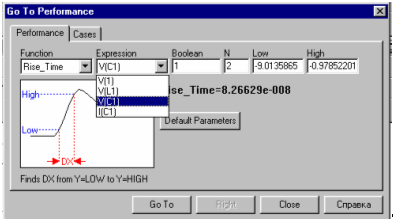
Рис. 19
На закладке Performance имеется группа специальных функций (Function), перечень которых (более двадцати
наименований) открывается левой кнопкой ![]() . Правая кнопка
. Правая кнопка ![]() открывает список
выражений (Expression), заданных при моделировании схемы в
одном из режимов анализа. На рис. 19 в качестве такого выражения выбрано
напряжение на конденсаторе V(C1), заданное при анализе переходных
процессов в схеме рис. 2. Анализирующей функцией в рассматриваемом примере
является функция Rise_Time, позволяющая измерить длительность (DX) положительного фронта импульса по
уровням Low и High. Уровни можно задать вручную или выбрать стандартные
(при подобных измерениях), воспользовавшись клавишей Default Parameters. После нажатия на кнопку Go To результат измерений появляется в окне (см. рис. 19). Функции
раздела Performance позволяют достаточно просто
осуществить и другие измерения (определить точки максимума или минимума,
вычислить разности координат по осям X и Y между двумя точками графика и т.д.).
Причем каждая функция измерения характеристик графиков снабжена диаграммой,
поясняющей процесс измерения, и поэтому не требует дополнительных коментариев.
открывает список
выражений (Expression), заданных при моделировании схемы в
одном из режимов анализа. На рис. 19 в качестве такого выражения выбрано
напряжение на конденсаторе V(C1), заданное при анализе переходных
процессов в схеме рис. 2. Анализирующей функцией в рассматриваемом примере
является функция Rise_Time, позволяющая измерить длительность (DX) положительного фронта импульса по
уровням Low и High. Уровни можно задать вручную или выбрать стандартные
(при подобных измерениях), воспользовавшись клавишей Default Parameters. После нажатия на кнопку Go To результат измерений появляется в окне (см. рис. 19). Функции
раздела Performance позволяют достаточно просто
осуществить и другие измерения (определить точки максимума или минимума,
вычислить разности координат по осям X и Y между двумя точками графика и т.д.).
Причем каждая функция измерения характеристик графиков снабжена диаграммой,
поясняющей процесс измерения, и поэтому не требует дополнительных коментариев.
ЗАКЛЮЧЕНИЕ
Программа Micro-Cap 8 поставляется с большим количеством примеров, размещенных в меню Help и в каталоге MC8\DATA. Эти примеры, доступные и в демонстрационной версии MC8 DEMO, полезно просмотреть в процессе освоения программы и использовать в качестве справочного материала при составлении собственных схем.
Рассмотренные выше методы схемотехнического проектирования и моделирования в основном касаются вопросов анализа аналоговых электронных схем. Программа MC8 (как и предыдущие версии) позволяет моделировать не только аналоговые, но и цифровые устройства (включая смешенные аналого-цифровые схемы). Некоторые рассмотренные выше режимы анализа (например, расчет переходных процессов или передаточных функций по постоянному току) вполне применимы к цифровым устройствам. Однако схемотехническое моделирование цифровых устройств имеет определенную специфику и требует специального рассмотрения.
Перечисленные достоинства делают пакет программ MicroCAP-7 весьма привлекательным для моделирования электронных устройств средней степени сложности. Удобство в работе, нетребовательность к ресурсам компьютера и способность анализировать электронные устройства с достаточно большим количеством компонентов позволяют успешно использовать этот пакет в учебном процессе. В данной работе рассмотрены лишь основные сведения, необходимые для начала работы с пакетом и анализа большинства электронных схем, изучаемых в специальных дисциплинах и используемых при курсовом и дипломном проектировании. В случае необходимости дополнительные (и более подробные) сведения могут быть получены из встроенной подсказки системы (вызывается клавишей <F1> или через меню HELP/Contens).
Другие возможности программы MC8 (построение трехмерных графиков, анимация, подготовка файлов для переноса схемы на печатную плату) так же полезны не только для инженерной практики, но и при использовании пакета в учебном процессе.
Библиографический список
1. Разевиг В.Д. Схемотехническое моделирование с помощью Micro-Cap 7. - М.: Горячая линия-Телеком, 2003. 368 с.
2. Кардашев Г.А. Виртуальная электроника. Компьютерное моделирование аналоговых устройств. – М.: Горячая линия-Телеком, 2002. 260 с.
3. Кардашев Г.А. Цифровая электроника на персональном компьютере. - М.: Горячая линия-Телеком, 2003. 311 с.
4. Разевиг В.Д. Система моделирования Micro-Cap 6. – М.: Горячая линия-Телеком, 2001. — 344 с., ил.
5. Разевиг В.Д. Система сквозного проектирования электронных устройств Design Lab 8.0. – Москва, «Солон», 1999. 004 Р-17 /2003 – 1 аб/ 2000 – 11 аб, 5 чз
6. Micro-Cap 7.0 Electronic Circuit Analysis Program Reference Manual Copyright 1982-2001 by Spectrum Software 1021 South Wolfe Road Sunnyvale, CA 94086


